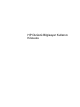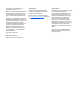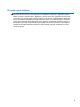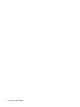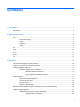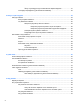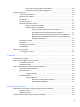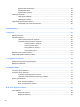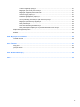HP Dizüstü Bilgisayar Kullanıcı Kılavuzu
© Copyright 2011 Hewlett-Packard Development Company, L.P. Bluetooth, mülkiyeti marka sahibine ait olan ve Hewlett-Packard Company tarafından lisansla kullanılan bir ticari markadır. SD Logosu, marka sahibinin ticari markasıdır. Bu belgede yer alan bilgiler önceden haber verilmeksizin değiştirilebilir. HP ürünleri ve hizmetlerine ilişkin garantiler, bu ürünler ve hizmetlerle birlikte gelen açık garanti beyanlarında belirtilmiştir.
Güvenlik uyarısı bildirimi UYARI! Isı nedeniyle yaralanma veya bilgisayarın aşırı ısınma ihtimalini azaltmak için, bilgisayarı doğrudan dizinize koymayın veya bilgisayarın hava deliklerini kapatmayın. Bilgisayarı yalnızca sağlam ve düz bir yüzeyde kullanın. Bilgisayarın yanında duran yazıcı gibi başka sert bir yüzeyin veya yastık, halı ya da giysi gibi yumuşak yüzeylerin hava akımını engellememesine dikkat edin.
iv Güvenlik uyarısı bildirimi
İçindekiler 1 Hoş geldiniz ..................................................................................................................................................... 1 Bilgi bulma ............................................................................................................................................ 2 2 Bilgisayarınızı tanıma ..................................................................................................................................... 4 Üst ............
Ülkeye veya bölgeye özgü modem kablosu adaptörü bağlama ........................ 21 Yerel ağa (LAN) bağlanma (yalnızca belirli modellerde) ................................................... 22 4 Klavye ve işaret aygıtları .............................................................................................................................. 23 Klavyeyi kullanma ...............................................................................................................................
Geçerli güç yönetimi ayarlarını görüntüleme ..................................................... 39 Geçerli güç yönetimi ayarlarını değiştirme ........................................................ 39 Pil gücünü kullanma ........................................................................................................................... 39 Kalan pil şarjını gösterme .................................................................................................. 40 Pili takma veya çıkarma ........
ExpressCard yapılandırma ................................................................................................ 58 ExpressCard takma ........................................................................................................... 59 ExpressCard'ı çıkarma ....................................................................................................... 60 USB aygıtı kullanma .............................................................................................................
Yazılım olağandışı çalışıyor ............................................................................................... 81 Bilgisayar açık ancak yanıt vermiyor ................................................................................. 81 Bilgisayar olağandışı derecede sıcak ................................................................................ 81 Harici bir aygıt çalışmıyor ..................................................................................................
x
1 Hoş geldiniz Bu bölümde aşağıdaki başlık yer almaktadır: ● Bilgi bulma Bilgisayarınızı kurduktan ve kaydettirdikten sonra, aşağıdaki adımları uygulayın: ● Internet'e bağlanın—Internet'e bağlanabilmek için kablolu veya kablosuz ağınızı kurun. Daha fazla bilgi için, bkz. Ağ iletişimi sayfa 15. ● Bilgisayarınızı tanıyın—Bilgisayarınızın özelliklerini öğrenin. Daha fazla bilgi için, bkz. Bilgisayarınızı tanıma sayfa 4 ve Klavye ve işaret aygıtları sayfa 23.
Bilgi bulma Bilgisayar, çeşitli görevleri gerçekleştirmenize yardımcı olacak kaynaklarla birlikte gelir. Kaynak İçerdiği bilgi Hızlı Kurulum posteri ● Bilgisayarı kurma ● Bilgisayar bileşenlerini belirleme Linux Yardım ● Bilgisayar yazılımları Linux Yardım'a erişmek için, Bilgisayar > Yardım'ı seçin.
Kaynak İçerdiği bilgi Sınırlı Garanti* Garanti bilgileri Garantiye erişmek için: Masaüstünde yer alan HP Belgeleri simgesini tıklatın. – veya – http://www.hp.com/go/orderdocuments adresine gidin. *Ürününüz için geçerli açık HP Sınırlı Garanti'yi bilgisayarınızdaki elektronik kılavuzlar arasında ve/veya kutuda sağlanan CD'de/DVD'de bulabilirsiniz. Bazı ülkelerde/bölgelerde basılı bir HP Sınırlı Garanti kutuya dahil edilmiş olabilir.
2 Bilgisayarınızı tanıma Bu bölümde aşağıdaki başlıklar yer almaktadır: ● Üst ● Ön ● Sağ ● Sol ● Ekran ● Alt Üst Dokunmatik Yüzey Bileşen 4 Açıklama (1) Dokunmatik Yüzey açma/kapatma düğmesi Dokunmatik Yüzey'i açar ve kapatır. (2) Dokunmatik Yüzey İşaretçiyi hareket ettirir ve ekrandaki öğeleri seçer veya etkinleştirir.
Bileşen Açıklama (3) Sol Dokunmatik Yüzey düğmesi Harici fare üzerindeki sol düğme gibi işlev görür. (4) Sağ Dokunmatik Yüzey düğmesi Harici fare üzerindeki sağ düğme gibi işlev görür. Işıklar Bileşen (1) (2) (3) Açıklama Dokunmatik Yüzey ışığı Caps lock ışığı Güç ışığı ● Sarı: Dokunmatik Yüzey kapalıdır. ● Yanmıyorsa: Dokunmatik Yüzey açıktır. ● Beyaz: Caps lock işlevi açıktır. ● Yanmıyorsa: Caps lock kapalıdır. ● Yanıyorsa: Bilgisayar açıktır.
Düğmeler Bileşen (1) Açıklama Güç düğmesi ● Kapalıyken bilgisayarı açmak için düğmeye basın. ● Bilgisayar açıkken, Askıya Al durumunu başlatmak için düğmeye kısa süre basın. ● Bilgisayar Askıya Al durumundayken, bu durumdan çıkmak için düğmeye kısa süre basın. ● Bilgisayar Hazırda Bekletme durumundayken, bu durumdan çıkmak için düğmeye kısa süre basın.
Tuşlar NOT: Bilgisayarınıza en çok benzeyen resme başvurun. Bileşen Açıklama (1) İşlev tuşları fn tuşuyla birlikte basıldığında sık kullanılan sistem işlevlerini çalıştırır. (2) num lk tuşu fn tuşuyla birlikte basıldığında katıştırılmış sayısal tuş takımını etkinleştirir/devre dışı bırakır. (3) fn tuşu Bir işlev tuşu, num lk tuşu veya esc tuşuyla birlikte basıldığında sık kullanılan sistem işlevlerini çalıştırır. (4) Bilgisayar tuşu Bilgisayar menüsünü görüntüler.
Bileşen 8 Açıklama (1) İşlev tuşları fn tuşuyla birlikte basıldığında sık kullanılan sistem işlevlerini çalıştırır. (2) num lk tuşu fn tuşuyla birlikte basıldığında katıştırılmış sayısal tuş takımını etkinleştirir/devre dışı bırakır. (3) Tümleşik sayısal tuş takımı Tuş takımı etkinleştirildiğinde, tuşlar harici sayısal tuş takımı gibi kullanılabilir. (4) fn tuşu Bir işlev tuşu, num lk tuşu veya esc tuşuyla birlikte basıldığında sık kullanılan sistem işlevlerini çalıştırır.
Ön Bileşen (1) (2) (3) Açıklama Sürücü ışığı Ortam Kartı Okuyucu Ses çıkış (kulaklık) jakı ● Beyaz: Sabit sürücüye veya optik sürücüye erişildiğini gösterir. ● Sarı: HP 3D DriveGuard, sabit sürücüyü geçici olarak park etmiştir.
Sağ Bileşen 10 Açıklama (1) USB bağlantı noktaları (2) İsteğe bağlı USB aygıtları bağlanır. (2) RJ-11 (modem) jakı (yalnızca belirli modellerde) Modem kablosu bağlanır. (3) Optik sürücü Optik disk okur ve belirli modellerde optik diske yazar. (4) Optik sürücü ışığı Optik sürücü etkinken yanar. (5) Optik sürücü çıkarma düğmesi Optik sürücüyü çıkarır.
Sol Bileşen (1) Açıklama Güvenlik kablosu yuvası İsteğe bağlı güvenlik kablosunu bilgisayara bağlar. NOT: Güvenlik kablosu caydırıcı olacak şekilde tasarlanmıştır; ancak bilgisayarın hatalı kullanılmasını veya çalınmasını engelleyemeyebilir. (2) AC adaptörü ışığı ● Beyaz: Bilgisayar bir harici güç kaynağına bağlıdır ve pil % 90 ila 99 oranında şarj olmuştur. ● Sarı: Bilgisayar bir harici güç kaynağına bağlıdır ve pil % 0 ila 90 oranında şarj olmuştur.
Bileşen 12 Açıklama (8) ExpressCard yuvası ExpressCard kartlarını okur ve yazar. (9) USB bağlantı noktası İsteğe bağlı bir USB aygıtı bağlar. (10) USB bağlantı noktası İsteğe bağlı bir USB aygıtı bağlar.
Ekran Bileşen Açıklama (1) Hoparlörler (2) Ses üretir. (2) Dahili ekran anahtarı Güç açıkken ekran kapalıysa, ekranı kapatır veya Askıya Al durumunu başlatır. NOT: Ekran anahtarı bilgisayarın dışından görünmez. (3) WWAN antenleri (2)* (yalnızca belirli modellerde) Kablosuz geniş ağlar (WWAN) ile haberleşmek üzere kablosuz sinyal gönderir ve alır. (4) WLAN antenleri (2)* Kablosuz yerel ağlar (WLAN) ile haberleşmek üzere kablosuz sinyal gönderir ve alır.
Alt Bileşen Açıklama (1) Pil ve erişim kapağı serbest bırakma mandalları Pili, pil yuvasından çıkarır veya erişim kapağını bilgisayardan çıkarır. (2) Pil yuvası Pil burada bulunur. (3) SIM yuvası Kablosuz bir abone kimlik modülü (SIM) içerir (yalnızca belirli modellerde). SIM yuvası, pil yuvasının iç kısmında yer alır. (4) Havalandırma delikleri (2) Dahili bileşenlerin ısınmaması için hava akımı sağlar.
3 Ağ iletişimi Bu bölümde aşağıdaki başlıklar yer almaktadır: ● Internet Servis Sağlayıcısı (ISS) kullanma ● Kablosuz ve ağ durumu simgelerini belirleme ● Kablosuz bağlantı oluşturma ● WLAN kullanma ● Bluetooth özellikli kablosuz aygıtları kullanma (yalnızca belirli modellerde) ● Kablolu bir ağa bağlanma Bilgisayarınız, aşağıdaki Internet erişimi türlerinden birini veya her ikisini destekliyor olabilir: ● Kablosuz—Mobil Internet erişimi için kablosuz bağlantı kullanabilirsiniz. Bkz.
Internet Servis Sağlayıcısı (ISS) kullanma Internet'e bağlanmadan önce bir ISS hesabı açmanız gerekir. Internet hizmeti ve modem satın almak için yerel bir ISS ile görüşün. ISS; modemin kurulumuna, kablosuz bilgisayarınızı modeme bağlamak için ağ kablosunun takılmasına ve Internet hizmetinin sınanmasına yardımcı olabilir. NOT: ISS, Internet'e erişmeniz için size bir kullanıcı kimliği ve parola verir. Bu bilgiyi kaydedin ve güvenli bir yerde saklayın.
Kablosuz ve ağ durumu simgelerini belirleme Simge Ad Açıklama Kablosuz (bağlı) Bir veya daha fazla kablosuz aygıtın açık olduğunu gösterir. Ağ Bağlantısı (bağlı) Kablolu ağın bağlı ve etkin olduğunu gösterir. Hem kablolu hem de kablosuz bağlantılar etkinse, işletim sistemi, daha hızlı olduğundan kablolu bağlantıyı kullanır. Ağ Bağlantısı (bağlı değil) Kablolu veya kablosuz ağların bağlı olmadığını gösterir.
Mevcut bir WLAN'a bağlanma 1. WLAN aygıtının açık olduğundan emin olun. NOT: Kablosuz düğmesinin ve kablosuz ışığının bilgisayarınızda nerede olduğunu belirleme konusunda bilgi almak için bkz. Bilgisayarınızı tanıma sayfa 4. 2. Görev çubuğunun en sağında, bildirim alanında yer alan Ağ Bağlantısı simgesini tıklatın. Kullanılabilir kablosuz ağlar Kablosuz Ağlar altında listelenir. 3. İstenilen kablosuz ağı tıklatın. Ağ, güvenliği etkinleştirilmiş bir WLAN ise, bir ağ güvenlik kodu girmeniz istenir.
WLAN'ı koruma WLAN kurarken veya mevcut bir WLAN'a erişirken, ağınızı yetkisiz erişimden korumak için daima güvenlik özelliklerini etkinleştirin. Kafe ve havaalanı gibi herkese açık alanlardaki WLAN'lar (erişim noktaları) güvenli olamayabilir. Herhangi bir erişim noktasında bilgisayarınızın güvenliğinden endişe ediyorsanız, işlemlerinizi gizli olmayan e-postalarla ve Internet'te basit bir gezinmeyle sınırlandırın.
Bluetooth özellikli kablosuz aygıtları kullanma (yalnızca belirli modellerde) Bluetooth özellikli aygıt, geleneksel olarak aşağıdaki gibi elektronik aygıtları bağlayan fiziksel kablo bağlantılarının yerini alan kısa mesafeli kablosuz iletişim sağlar: ● Bilgisayarlar ● Telefonlar ● Ses aygıtları Bluetooth'un gücü, bilgisayarınız ile kablosuz aygıtlar arasındaki bilgi aktarımını senkronize etmesindedir.
2. Modem kablosunu RJ-11 telefon duvar prizine (2) takın. Ülkeye veya bölgeye özgü modem kablosu adaptörü bağlama Telefon jakları ülkeye veya bölgeye göre değişir. Modem ve modem kablosunu bilgisayarı satın aldığınız ülkenin veya bölgenin dışında kullanmak için, gideceğiniz ülkeye veya bölgeye özgü bir modem kablosu adaptörü edinmeniz gerekir. Modemi RJ-11 telefon jakı olmayan bir analog telefon hattına bağlamak için şu adımları izleyin: 1. Modem kablosunu bilgisayardaki modem jakına (1) takın. 2.
Yerel ağa (LAN) bağlanma (yalnızca belirli modellerde) Yerel ağa (LAN) bağlanmak için 8 uçlu RJ-45 ağ kablosu (ayrıca satın alınır) gereklidir. Ağ kablosu, TV ve radyo yayınlarıyla etkileşimi önleyen parazit giderme devresi (1) içeriyorsa, kablonun devre ucunu (1) bilgisayara doğru yönlendirin. Ağ kablosunu bağlamak için: 1. Ağ kablosunu bilgisayardaki ağ jakına (1) takın. 2. Kablonun diğer ucunu ağ duvar jakına (2) takın.
4 Klavye ve işaret aygıtları Bu bölümde aşağıdaki başlıklar yer almaktadır: ● Klavyeyi kullanma ● Dokunmatik Yüzey’i kullanma Klavyeyi kullanma Kısayol tuşlarını belirleme Bir kısayol tuşu fn tuşu (1) ile işlev tuşlarından birinin (2) birleşiminden oluşur. Bir kısayol tuşunu kullanmak için: ▲ Önce kısa bir süre fn tuşuna, ardından da kısayol birleşiminin ikinci tuşuna kısa bir süre basın.
Kısayol tuşu birleşimi fn+f1 Açıklama Bilgilerinizi sistem belleğinde saklayan Askıya Al durumunu başlatır. Ekran ve diğer sistem bileşenleri kapanır ve güç tasarrufu sağlanır. Askıya Al durumundan çıkmak için, güç düğmesine kısa süre basın. DİKKAT: Bilgi kaybı riskini azaltmak için, Askıya Al durumunu başlatmadan önce çalışmanızı kaydedin.
Tuş takımlarını kullanma Bilgisayarda bir katıştırılmış sayısal tuş takımı veya bir tümleşik sayısal tuş takımı bulunur. Bilgisayar isteğe bağlı harici sayısal tuş takımını veya sayısal tuş takımı içeren isteğe bağlı harici klavyeyi de destekler. Katıştırılmış sayısal tuş takımını kullanma (1) Bileşen Açıklama fn tuşu num lk tuşuyla birlikte basıldığında katıştırılmış sayısal tuş takımını açar ve kapatır.
Katıştırılmış sayısal tuş takımını açma ve kapatma Katıştırılmış sayısal tuş takımını açmak için fn+num lk tuşlarına basın. Katıştırılmış sayısal tuş takımını kapatmak için fn+num lk tuşlarına tekrar basın. NOT: Katıştırılmış sayısal tuş takımı, bilgisayara harici bir klavye ya da sayısal tuş takımı bağlıysa kapalıdır.
İsteğe bağlı harici sayısal tuş takımını kullanma Çoğu harici sayısal tuş takımındaki tuşlar, num lock tuşunun açık veya kapalı olmasına bağlı olarak farklı işlevler yerine getirir. (Num lock tuşunun fabrika ayarı kapalıdır.) Örneğin: ● num lock açıkken, tuş takımındaki çoğu tuş sayıları yazabilir. ● num lock kapalıyken, tuş takımındaki çoğu tuş ok, page up veya page down tuşlarının işlevini yerine getirir. Harici tuş takımındaki num lock açık olduğunda, bilgisayardaki num lock ışığı yanar.
Gezinme İşaret çubuğunu hareket ettirmek için, bir parmağınızı Dokunmatik Yüzey üzerinde, işaretçiyi ekranda hareket ettirmek istediğiniz yönde kaydırın. Seçme Sol ve sağ Dokunmatik Yüzey düğmelerini, harici bir faredeki sol ve sağ düğmeler gibi kullanın. Dokunmatik Yüzey hareketlerini kullanma Dokunmatik Yüzey birçok hareketi destekler. Dokunmatik Yüzey hareketlerini kullanmak için, iki parmağınızı aynı anda Dokunmatik Yüzey’in üzerine koyun.
Kaydırma Kaydırma, bir sayfa veya görüntüyü yukarı, aşağı veya yanlara hareket ettirmede yararlıdır. Kaydırmak için, iki parmağınızı Dokunmatik Yüzey üzerinde biraz uzağa yerleştirin ve ardından Dokunmatik Yüzey üzerinde parmaklarınızı yukarı, aşağı veya sola, sağa doğru bir hareketle sürükleyin. NOT: Kaydırma hızı, parmak hızıyla belirlenir. NOT: İki parmakla kaydırma hareketi fabrikada etkinleştirilmiştir. Tutma/Yakınlaştırma Tutma, resim veya metinde yakınlaştırma veya uzaklaştırma yapmanızı sağlar.
5 Çoklu ortam Bu bölümde aşağıdaki başlıklar yer almaktadır: ● Ortam etkinliği tuşlarını kullanma ● Ses özelliklerini kullanma ● Web kamerasını kullanma (yalnızca belirli modellerde) ● Video aygıtlarını kullanma Bilgisayarınızda aşağıdakiler olabilir: ● Tümleşik hoparlörler ● Tümleşik mikrofonlar ● Tümleşik web kamerası ● Önceden yüklenmiş çoklu ortam yazılımları ● Çoklu ortam düğmeleri veya tuşları Ortam etkinliği tuşlarını kullanma Bilgisayar modelinize bağlı olarak, ortam dosyalarını
Ses özelliklerini kullanma Bilgisayarınızla çeşitli ses özelliklerini kullanabilirsiniz: ● Müzik çalma. ● Ses kaydetme. ● Internet'ten müzik indirme. ● Çoklu ortam sunumları oluşturma. ● Anında mesaj programlarıyla ses ve görüntüleri iletme. ● Radyo programı yayını yapma (yalnızca belirli modellerde). ● Yüklü optik sürücüyü (yalnızca belirli modellerde) kullanarak veya isteğe bağlı bir optik sürücüde (ayrıca satın alınır) ses CD'leri oluşturma (yakın).
Ses düzeyini ayarlama Bilgisayar modelinize bağlı olarak, aşağıdakileri kullanarak ses düzeyini ayarlayabilirsiniz: ● Ses düzeyi düğmeleri ● Ses düzeyi kısayol tuşları ● Ses düzeyi tuşları UYARI! Kişisel yaralanma riskini azaltmak için, kulaklıkları, kulakiçi kulaklıkları veya mikrofonlu kulaklığı takmadan önce sesi ayarlayın. Ek güvenlik bilgileri için Yasal Düzenleme, Güvenlik ve Çevre Bildirimleri'ne bakın. NOT: Ses düzeyi, işletim sistemi ve bazı programlar üzerinden de denetlenebilir.
Ses işlevlerinizi denetleme Bilgisayarınızdaki sistem sesini denetlemek için şu adımları izleyin: 1. Bilgisayar > Denetim Merkezi'ni seçin. 2. Ses'i tıklatın. 3. Her sesi sınamak için, Aygıtlar sekmesini seçin, sonra da Sına düğmesini tıklatın. Bilgisayarınızdaki kayıt işlevlerini denetlemek için şu adımları izleyin: 1. Bilgisayar > Denetim Merkezi'ni seçin. 2. Aygıtlar sekmesini tıklatın, sonra da Ses kaydı'nın yanındaki Sına düğmesini tıklatın.
Video aygıtlarını kullanma Bilgisayarınızda, aşağıdaki harici video bağlantı noktalarından biri veya daha fazlası olabilir: ● VGA ● HDMI VGA Harici monitör bağlantı noktası veya VGA bağlantı noktası, harici VGA monitör veya VGA projektör gibi harici bir VGA görüntüleme aygıtını bilgisayara bağlayan bir analog ekran arabirimidir. ▲ VGA görüntüleme aygıtı bağlamak için aygıt kablosunu harici monitör bağlantı noktasına takın.
HDMI aygıtı bağlama (yalnızca belirli modellerde) HDMI (Yüksek Tanımlı Çoklu Ortam Arabirimi) bağlantı noktası bilgisayarı yüksek tanımlı bir televizyon veya herhangi bir uyumlu dijital veya ses bileşeni gibi isteğe bağlı bir video veya ses aygıtına bağlar. NOT: Video sinyallerini HDMI bağlantı noktası ile iletmek için bir HDMI kablosu (ayrı olarak satılır) gerekir. Bilgisayardaki HDMI bağlantı noktasına bir HDMI aygıtı bağlanabilir.
Sesi HDMI için yapılandırma (yalnızca belirli modellerde) HDMI sesini yapılandırmak için önce yüksek tanımlı TV gibi bir ses veya video aygıtını bilgisayarınızdaki HDMI bağlantı noktasına bağlayın. Sonra varsayılan ses oynatma aygıtını aşağıdaki gibi yapılandırın: 1. Görev çubuğunun en sağında, bildirim alanında yer alan Hoparlörler simgesini sağ tıklatın, ardından Ses Düzeyi Denetimini Aç’ı tıklatın. 2. Çıkış Aygıtları sekmesinde, HDMI ses aygıtını tıklatın. 3.
6 Güç yönetimi Bu bölümde aşağıdaki başlıklar yer almaktadır: ● Bilgisayarı kapatma ● Güç seçeneklerini ayarlama ● Pil gücünü kullanma ● Harici AC gücü kullanma Bilgisayarı kapatma DİKKAT: Bilgisayar kapatıldığında, kaydedilmemiş bilgiler kaybedilir. Bilgisayarı kapat komutu, işletim sistemi dahil tüm açık programları, sonra da ekranı ve bilgisayarı kapatır.
Güç seçeneklerini ayarlama Güç tasarrufu durumlarını kullanma Bilgisayarda, fabrikada etkinleştirilen iki güç tasarrufu durumu bulunur: Askıya Al ve Hazırda Bekletme. Askıya Al durumu başlatıldığında, güç ışığı yanıp söner ve ekran temizlenir. Askıya Al durumundan, Hazırda Bekletme'den çıktığınızdan daha hızlı çıkmanıza olanak tanımak için çalışmalarınız belleğe kaydedilir.
Bilgisayar açıkken aşağıdaki yollardan biriyle Hazırda Bekletme durumunu başlatabilirsiniz: ● Güç düğmesine kısa süre basın. ● Bilgisayar > Kapanış > Hazırda Beklet'i seçin. ● Görev çubuğunun en sağında yer alan Güç simgesini tıklatın, ardından Hazırda Beklet'i tıklatın. Hazırda Bekletme durumundan çıkmak için: ▲ Güç düğmesine kısa süre basın. Bilgisayar Hazırda Bekletme'den çıkınca güç ışıkları yanar ve çalışmalarınız kaldığınız yerden ekranda görüntülenir.
Çalışma yönteminize bağlı olarak pili bilgisayarda bırakabilir veya saklayabilirsiniz. Bilgisayar AC gücüyle çalışırken pili bilgisayarda bırakmak, pilin şarj edilmesini ve güç kesintisi durumunda çalışmalarınızın korunmasını da sağlar. Ancak, bilgisayardaki pil, bilgisayar kapalı olduğunda ve harici güç kaynağı bağlantısı kesildiğinde zaman içinde boşalır.
Pili takma veya çıkarma DİKKAT: Tek güç kaynağı durumunda olan pilin çıkarılması bilgilerin kaybolmasına neden olabilir. Bilgi kaybını önlemek için çalışmanızı kaydedin ve pili çıkarmadan önce Hazırda Bekletme durumunu başlatın veya bilgisayarı kapatın. Pili takmak için: ▲ Pildeki çıkıntıları, bilgisayardaki çentiklerle hizalayın, pili takın (1), sonra da pil yuvasının içine, aşağı doğru döndürün (2). Pil çıkarma mandalları pili otomatik olarak yerine sabitler. Pili çıkarmak için: 1.
Pili şarj etme UYARI! Bilgisayarın pilini uçakta şarj etmeyin. Pil, bilgisayar AC adaptörü veya isteğe bağlı güç adaptörüyle harici güç kaynağına bağlandığında şarj edilir. Pil, bilgisayar kullanımda olsun ya da olmasın şarj edilir; ancak, bilgisayar kapalıyken daha hızlı şarj edilir. Pil yeniyse, 2 hafta veya daha fazla süre boyunca kullanılmamışsa ya da normal oda sıcaklığından çok daha sıcak veya soğuk durumda ise şarj işlemi gecikebilir.
Pil ömrünü uzatma Pil ömrünü en yükseğe çıkarmak için: 1. Bilgisayar > Denetim Merkezi > Güç Yönetimi'ni seçin. 2. Pil Gücüyle Çalışma sekmesi altında: ● Kaydırıcıyı, Bilgisayarın uyku moduna geçmesi için geçmesi gereken etkinlik dışı süre: ayarının sağına, 30 dakikaya getirin. ● Dizüstü bilgisayar kapağı kapatıldığında ayarının sağındaki iletişim kutusundan Askıya Al veya Hazırda Beklet seçeneğini seçin.
Düşük pil düzeyini çözümleme Harici güç varken düşük pil düzeyini çözümleme ▲ Aşağıdaki aygıtlardan birini bağlayın: ● AC adaptörü ● İsteğe bağlı yerleştirme veya genişletme aygıtı ● HP'den aksesuar olarak satın alınan isteğe bağlı güç adaptörü Şarj edilmiş pil varken düşük pil düzeyini çözümleme 1. Bilgisayarı kapatın veya Hazırda Bekletme durumunu başlatın. 2. Şarjı biten pili şarj edilmiş pille değiştirin. 3. Bilgisayarı açın.
NOT: Saklanan pil 6 ayda bir kontrol edilmelidir. Kapasitesi yüzde 50'nin altındaysa saklamaya devam etmeden önce pili şarj edin. Bir ay veya daha uzun süre saklanmış pili kullanmadan önce ayarlayın. Kullanılmış pili imha etme UYARI! Yangın veya yanık riskini azaltmak için, pili sökmeyin, ezmeyin veya delmeyin; temas noktalarına kısa devre yaptırmayın; ateşe veya suya maruz bırakmayın. Pil atma bilgileri için Yasal Düzenleme, Güvenlik ve Çevre Bildirimleri‘ne bakın.
AC adaptörünü sınama Bilgisayar AC gücüne bağlıyken aşağıdaki belirtilerden birini gösteriyorsa AC adaptörünü sınayın: ● Bilgisayar açılmıyor. ● Ekran açılmıyorsa. ● Güç ışığı yanmıyorsa. AC adaptörünü sınamak için: 1. Bilgisayarı kapatın. 2. Pili bilgisayardan çıkarın. 3. AC adaptörünü bilgisayara, sonra da bir AC prizine bağlayın. 4. Bilgisayarı açın. ● Güç ışığı yanıyorsa AC adaptörü doğru çalışıyordur. ● Güç ışığı yanmıyorsa AC adaptörü çalışmıyordur ve değiştirilmesi gerekir.
7 Sürücüler Bu bölümde aşağıdaki başlıklar yer almaktadır: ● Sürücülerle işlem yapma ● Sabit sürücüyü değiştirme veya yükseltme ● Optik sürücüleri kullanma (yalnızca belirli modellerde) Sürücülerle işlem yapma Sürücüler, dikkatle kullanılması gereken hassas bilgisayar bileşenleridir. Sürücülerle işlem yapmadan önce aşağıdaki uyarılara göz atın. Diğer önlemler ilgili yordamlara eklenmiştir.
● Sürücü postayla gönderilecekse, sürücüyü köpüklü bir pakete veya başka bir uygun koruyucu pakete koyun ve üzerine "KIRILIR" yazın. ● Sürücüyü manyetik alanlara maruz bırakmayın. Havaalanlarında içinden geçilmesi gereken güvenlik aygıtları ile üst aramasında kullanılan el cihazları, manyetik alanları olan güvenlik aygıtlarına örnektir.
9. Sabit sürücüyü (3) yuvasından kaldırın.
Sabit sürücü takma 1. Sabit sürücüyü yuvasına yerleştirin (1). 2. Sabit sürücü yerine oturana kadar mandalını (2) sola çekin. 3. Sabit sürücünün dört vidasını yerine takın (3). 4. Erişim kapağı üzerindeki çıkıntıları, bilgisayardaki mandallarla hizalayın (1), sonra da kapatmak için kapağı içeri kaydırın (2). Serbest bırakma mandalları erişim kapağını otomatik olarak yerine kilitler (3).
5. Erişim kapağı vidasını yerleştirin (4). 6. Pili yerleştirin. 7. AC gücünü ve harici aygıtları bilgisayara bağlayın. 8. Bilgisayarı açın. 9. Sabit sürücüyü taktıktan sonra, sürücüyü biçimlendirmeniz gerekecektir. Sabit sürücüyü biçimlendirmek için ekrandaki yönergeleri izleyin.
Optik sürücüleri kullanma (yalnızca belirli modellerde) Takılı optik sürücüyü belirleme ▲ Bilgisayar > Diğer Uygulamalar'ı seçin, sonra da sol kenar çubuğundaki Ses ve Video grubunu seçin. Optik sürücünüz dahil olmak üzere bilgisayarınızdaki tüm yüklü aygıtların listesi belirir. Optik disk takma Tepsiye yüklemeli 1. Bilgisayarı açın. 2. Disk tepsisini serbest bırakmak için sürücü çerçevesindeki serbest bırakma düğmesine (1) basın. 3. Tepsiyi dışarı çekin (2). 4.
Optik diski çıkarma Tepsiye yüklemeli Disk tepsisinin normal açılabilmesine ya da açılamamasına bağlı olarak diski çıkarmanın iki yolu vardır. Disk tepsisi normal şekilde açıldığında 1. Disk tepsisini serbest bırakmak için sürücü çerçevesi üzerindeki sürücü serbest bırakma düğmesine (1) basın ve durana kadar tepsiyi (2) hafifçe dışarı çekin. 2. Diski (3), dış kenarlarını kaldırırken tepsi göbeğine hafifçe bastırarak tepsiden çıkarın. Diski kenarlarından tutun ve düz yüzeylere dokunmaktan kaçının.
3. Diski (3), dış kenarlarını kaldırırken tepsi göbeğine hafifçe bastırarak tepsiden çıkarın. Diski kenarlarından tutun ve düz yüzeylere dokunmaktan kaçının. NOT: Tepsiye tamamen erişilemiyorsa diski eğik tutarak çıkarın. 4. 54 Disk tepsisini kapatın ve diski koruyucu bir kutuya yerleştirin.
8 Harici kartlar ve sürücüler Bu bölümde aşağıdaki başlıklar yer almaktadır: ● Dijital Ortam Yuvası kartlarını kullanma (yalnızca belirli modellerde) ● ExpressCard'ları kullanma (yalnızca belirli modellerde) ● USB aygıtı kullanma ● İsteğe bağlı harici aygıtlar kullanma Dijital Ortam Yuvası kartlarını kullanma (yalnızca belirli modellerde) İsteğe bağlı dijital kartlar, güvenli veri depolama ve kolay veri paylaşımı sağlar.
2. Kartı, Dijital Ortam Yuvası'na yerleştirip sıkıca yerine oturana kadar içeri doğru itin. Dijital kartı çıkarma DİKKAT: Veri kaybını veya sistemin yanıt vermiyor duruma gelmesi riskini azaltmak amacıyla dijital kartı güvenli şekilde çıkarmak için aşağıdaki yordamı kullanın. Bilgilerinizi kaydedin ve dijital kartla ilişkili tüm programları kapatın. Dijital kartı çıkarmak için: 1. Bilgisayar > Nautilus'u seçerek Dosya Tarayıcısı'nı açın. 2.
3. Kartı, üzerine bastırıp (1) yuvasından (2) çıkarın. – veya – Kartı çekerek yuvadan çıkarın.
ExpressCard'ları kullanma (yalnızca belirli modellerde) ExpressCard, yüksek performanslı bir PC Kartı olup ExpressCard yuvasına takılır. Standart PC Kartları gibi, ExpressCard'lar da Uluslararası Kişisel Bilgisayar Bellek Kartı Birliği'nin (PCMCIA) standart belirtimlerini karşılamak üzere tasarlanmıştır. NOT: Enerji tasarrufu için ExpressCard'ı kullanılmadığı zaman durdurun veya çıkarın. ExpressCard yapılandırma Yalnızca kartınız için gereken yazılımı yükleyin.
ExpressCard takma DİKKAT: Bilgisayarın ve harici ortam kartlarının hasar görmesini önlemek için, ExpressCard yuvasına PC Kartı takmayın. DİKKAT: Konektörlerin zarar görmesi riskini azaltmak için: ExpressCard'ı takarken çok hafif güç uygulayın. ExpressCard kullanılmaktayken bilgisayarı taşımayın veya yerinden oynatmayın. ExpressCard yuvasında koruyucu bir parça olabilir. Parçayı çıkarmak için: 1. Yuva parçasına (1) bastırarak kilidini açın. 2. Parçayı çekerek yuvadan çıkarın (2).
ExpressCard'ı çıkarma DİKKAT: Veri kaybını veya sistemin yanıt vermiyor duruma gelmesi riskini azaltmak amacıyla ExpressCard'ı güvenli şekilde çıkarmak için aşağıdaki yordamı kullanın. Bilgilerinizi kaydedin ve ExpressCard ile ilişkili tüm programları kapatın. ExpressCard'ı çıkarmak için: 1. Bilgisayar > Nautilus'u seçerek Dosya Tarayıcısı'nı açın. 2. Dosya Tarayıcısı'nın sol bölmesinde yer alan Yerler listesinde, dijital kartın adının yanındaki Çıkar simgesini tıklatın.
USB aygıtını bağlama DİKKAT: USB konektörünün hasar görmesini önlemek için, USB aygıtını bağlarken çok az güç uygulayın. ▲ Bir USB aygıtını bilgisayara bağlamak için, aygıtın USB kablosunu USB bağlantı noktasına takın. Aygıt algılandığında bir ses duyacaksınız. NOT: Bir USB aygıtı bağladığınızda, bildirim alanında aygıtın sistem tarafından tanındığını bildiren bir mesaj görebilirsiniz. USB aygıtını çıkarma DİKKAT: USB konektörünün hasar görmesini önlemek için USB aygıtını çıkarmak üzere kabloyu çekmeyin.
İsteğe bağlı harici aygıtlar kullanma NOT: Gerekli yazılım ve sürücüler hakkında daha fazla bilgi için veya hangi bilgisayar bağlantı noktasının kullanılacağını öğrenmek için, üreticinin yönergelerine bakın. Bilgisayara harici bir aygıt bağlamak için: DİKKAT: Güçle çalışan bir aygıtı bağlarken aygıta zarar gelmesi olasılığını azaltmak için aygıtın kapalı ve AC güç kablosunun çıkarılmış olmasına dikkat edin. 1. Aygıtı bilgisayara bağlayın. 2.
9 Bellek modülleri Bilgisayar bellek modülü bölmesi, bilgisayarın alt kısmında yer almaktadır. UYARI! Elektrik çarpması ve donanımın hasar görmesi riskini azaltmak için bellek modülünü takmadan önce tüm pilleri ve güç kablosunu fişten çıkarın. DİKKAT: Elektrostatik deşarj (ESD) elektronik bileşenlerde hasara yol açabilir. Yordamlara başlamadan önce, topraklı bir metal nesneye dokunarak statik enerjinizi boşalttığınızdan emin olun.
6. Erişim kapağını geriye kaydırın (3), sonra da bilgisayardan ayırıp kaldırın (4). 7. Bellek modülünü değiştiriyorsanız, mevcut bellek modülünü çıkarın: a. Bellek modülünün her iki tarafındaki tutma klipslerini (1) dışarı doğru çekin. Bellek modülü yukarı kalkar. DİKKAT: Bellek modülünün hasar görmemesi için yalnızca kenarlarından tutun. Bellek modülündeki bileşenlere dokunmayın ve bellek modülünü bükmeyin.
b. Bellek modülünü kenarından (2) tutup modülü bellek modülü yuvasından yavaşça çekerek çıkarın. Çıkarılan bellek modülünü korumak için elektrostatik korumalı bir kapta saklayın. 8. Yeni bellek modülü takma: DİKKAT: Bellek modülünün hasar görmemesi için yalnızca kenarlarından tutun. Bellek modülündeki bileşenlere dokunmayın ve bellek modülünü bükmeyin. a. Bellek modülünün çentikli kenarını (1) bellek modülü yuvasındaki şeritle aynı hizaya getirin. b.
c. 9. Bellek modülünün sol ve sağ kenarlarına basınç uygulayarak, bellek modülünü (3) klipsler yerine oturana kadar hafifçe bastırın. Erişim kapağı üzerindeki çıkıntıları, bilgisayardaki mandallarla hizalayın (1), sonra da kapatmak için kapağı içeri kaydırın (2). Serbest bırakma mandalları erişim kapağını otomatik olarak yerine kilitler (3).
10. Erişim kapağı vidasını yerleştirin (4). 11. Pili yerleştirin. 12. AC gücünü ve harici aygıtları bilgisayara bağlayın. 13. Bilgisayarı açın.
10 Güvenlik Bu bölümde aşağıdaki başlıklar yer almaktadır: ● Bilgisayarı koruma ● Parolaları kullanma ● Güvenlik duvarı yazılımı kullanma ● İsteğe bağlı güvenlik kablosunu takma Bilgisayarı koruma NOT: Güvenlik çözümleri caydırıcı olacak şekilde tasarlanmıştır; ancak, bilgisayarın hatalı kullanılması veya çalınmasını engelleyemeyebilir ya da yazılım saldırılarını caydırmada başarısız olabilir.
Parolaları kullanma Parola, bilgisayardaki bilgilerinizi korumak için seçtiğiniz bir grup karakterdir. Bilgilerinize erişimi nasıl kontrol etmek istediğinize bağlı olarak birkaç çeşit parola oluşturabilirsiniz. Parolalar işletim sisteminde veya bilgisayara önceden yüklenmiş olan Computer Setup'ta oluşturulabilir. NOT: Bilgisayarın kilitlenmesini önlemek için, her parolayı kaydedip güvenli bir yerde saklayın.
Yönetici parolasını yönetme Bu parolayı ayarlamak, değiştirmek veya silmek için şu adımları izleyin: 1. Bilgisayarı açarak veya yeniden başlatarak Computer Setup'ı açın. Ekranın sol alt köşesinde “Press the ESC key for Startup Menu” (Başlangıç Menüsü için ESC tuşuna basın) mesajı görüntülenirken esc tuşuna basın. Startup Menu (Başlangıç Menüsü) mesajı görüntülendiğinde f10 tuşuna basın. 2.
Açılış parolasını yönetme Bu parolayı ayarlamak, değiştirmek veya silmek için şu adımları izleyin: 1. Bilgisayarı açarak veya yeniden başlatarak Computer Setup'ı açın. Ekranın sol alt köşesinde “Press the ESC key for Startup Menu” (Başlangıç Menüsü için ESC tuşuna basın) mesajı görüntülenirken esc tuşuna basın. Startup Menu (Başlangıç Menüsü) mesajı görüntülendiğinde f10 tuşuna basın. 2.
NOT: Bazı durumlarda bir güvenlik duvarı Internet oyunlarına erişimi, ağda yazıcıyı veya dosya paylaşımını ya da normal e-posta eklerini engelleyebilir. Bu sorunu geçici olarak çözmek için güvenlik duvarını devre dışı bırakın, istediğiniz işlemi gerçekleştirin ve sonra güvenlik duvarını yeniden etkinleştirin. Sorunu kalıcı olarak çözmek için güvenlik duvarını yeniden yapılandırın.
İsteğe bağlı güvenlik kablosunu takma NOT: Güvenlik kablosu caydırıcı olacak şekilde tasarlanmıştır; ancak bilgisayarın hatalı kullanılmasını veya çalınmasını engelleyemeyebilir. NOT: Bilgisayarınızın güvenlik kablosu yuvası bu bölümdeki resimden farklı görünebilir. Bilgisayarınızdaki güvenlik kablosunun konumu için bkz. Bilgisayarınızı tanıma sayfa 4. 1. Güvenlik kablosunu sabit bir nesnenin etrafından geçirin. 2. Anahtarı (1) kablo kilidine (2) takın. 3.
11 Yedekleme ve Kurtarma Bu bölümde aşağıdaki başlıklar yer almaktadır: ● Sistem kurtarma işlemini gerçekleştirme ● Bilgilerinizi yedekleme Sistem arızasından sonraki kurtarma, en yakın tarihli yedeklemenizle aynı ölçüde tam olacaktır. Yeni yazılım ve veri dosyaları ekledikçe, mümkün olduğunca en son durumun yedeklemesini bulundurmak için sisteminizi düzenli olarak yedeklemeye devam etmelisiniz.
Sistem kurtarma işlemini gerçekleştirme Kurtarma, sistemi onarmanıza veya orijinal fabrika ayarlarına geri yükleminize olanak sağlar. Kurtarma, sabit sürücünün ayrılmış bir kurtarma bölümünden çalışır. Bu tür kurtarma, kurtarma diskleri kullanmadan bilgisayarı fabrika ayarlarına döndürür. DİKKAT: Kurtarma'yı kullanmak, sürücü içeriğini tamamen siler ve sabit sürücüyü yeniden biçimlendirir. Oluşturduğunuz tüm dosyalar ve bilgisayarınıza yüklenen yazılımlar kalıcı olarak kaldırılır.
Bilgilerinizi yedekleme Güncel bir yedeklemeye sahip olmak için bilgisayarınızdaki dosyaları düzenli aralıklarla yedeklemelisiniz. Bilgilerinizi isteğe bağlı bir harici sürücüye, ağ sürücüsüne veya disklere elle yedekleyebilirsiniz.
12 Computer Setup Computer Setup veya Basic Input/Output System (Temel Giriş/Çıkış Sistemi) (BIOS), sistemdeki tüm girdi ve çıktı aygıtları (örneğin, disk sürücüler, ekran, klavye, fare ve yazıcı) arasındaki iletişimi kontrol eder. Computer Setup’ta, yüklenmiş olan çevre birimi türleri, bilgisayarın başlatma sırası ve sistem belleği ve genişletilmiş bellek miktarıyla ilgili ayarlar bulunur. NOT: Computer Setup’ta değişiklik yaparken son derece dikkatli olun.
Computer Setup menülerinden çıkmak için aşağıdaki yöntemlerden birini seçin: ● Değişikliklerinizi kaydetmeden Computer Setup menülerinden çıkmak için, ekranın sol alt köşesinde bulunan Exit (Çıkış) simgesini tıklatın ve ekrandaki yönergeleri izleyin. – veya – Sekme tuşunu ve ok tuşlarını kullanarak File > Ignore Changes and Exit’i (Dosya > Değişiklikleri Yoksay ve Çık) seçin, sonra da enter tuşuna basın.
Yüklenecek paketlerin bazılarında, dosya yükleme ve sorun giderme ile ilgili bilgiler içeren Readme.txt (Benioku.txt) adında bir dosya bulunur. BIOS sürümünü belirleme Varolan BIOS güncelleştirmeleri arasında, bilgisayarda yüklü olandan daha yeni BIOS sürümleri olup olmadığını belirlemek için yüklü olan sistem BIOS’unun sürümünü bilmeniz gerekir. BIOS sürümü bilgisi (ROM tarihi ve Sistem BIOS'u olarak da bilinir) Computer Setup kullanılarak görüntülenebilir. 1. Computer Setup’ı başlatın. 2.
A Sorun giderme ve destek Bu ekte aşağıdaki bölümler yer almaktadır: ● Sorun giderme ● Müşteri desteğine başvurma ● Etiketler Sorun giderme Aşağıdaki bölümlerde bazı genel sorunlar ve çözümleri anlatılmaktadır. Bilgisayar açılmıyor Güç düğmesine bastığınızda bilgisayar açılmıyorsa, aşağıdaki öneriler bilgisayarın açılmama nedenini belirlemenize yardımcı olabilir: ● Bilgisayar AC prizine bağlıysa, prize başka bir elektrikli aygıt bağlayarak AC prizinin yeterli güç sağladığından emin olun.
sırayla bilgisayarda, bir veya daha fazla harici ekranda veya aynı anda tüm aygıtlarda gösterilecek şekilde değişir. Yazılım olağandışı çalışıyor Yazılım yanıt vermiyorsa veya anormal yanıt veriyorsa, Bilgisayar > Kapanış > Yeniden Başlat'ı tıklatarak bilgisayarı yeniden başlatın. Bu yordamı kullanarak bilgisayarı yeniden başlatamıyorsanız, Bilgisayar açık ancak yanıt vermiyor sayfa 81 başlıklı bir sonraki bölüme başvurun.
Kablosuz ağ bağlantısı çalışmıyor Kablosuz ağ bağlantısı beklendiği gibi çalışmıyorsa şu önerileri izleyin: ● Kablosuz veya kablolu bir ağ aygıtını etkinleştirmek veya devre dışı bırakmak için, görev çubuğunun en sağındaki bildirim alanında yer alan Ağ Bağlantısı simgesini sağ tıklatın. Aygıtları etkinleştirmek için, menü seçeneğinden onay kutusunu seçin. Aygıtı devre dışı bırakmak için onay kutusunu temizleyin. ● Kablosuz aygıtın açık olduğundan emin olun.
Bilgisayar optik sürücüyü algılamıyor İşletim sisteminiz takılan aygıtı algılamıyorsa aygıt sürücüsü yazılımı eksik ya da bozuk olabilir. 1. Optik sürücüde disk varsa çıkarın. 2. Bilgisayar'ı tıklatın, sonra da Sistem Monitörü'nü tıklatın. 3. Donanım sekmesinde, Tür sütunundaki Depolama Denetleyicisi'ni belirleyin. 4. Optik sürücünüzü bulana dek aygıtların yanındaki üçgeni tıklatın. Sürücü listede varsa, düzgün şekilde işliyordur.
Disk yakma işlemi başlamıyor veya tamamlanmadan önce duruyor ● Tüm programların kapalı olduğundan emin olun. ● Askıya Al modunu ve Hazırda Bekletme'yi kapatın. ● Sürücünüze uygun doğru türde disk kullandığınızdan emin olun. ● Diskin doğru yerleştirildiğinden emin olun. ● Daha yavaş bir yazma hızı seçip yeniden deneyin. ● Disk kopyalıyorsanız içeriği yeni diske yakmayı denemeden önce kaynak diskteki bilgileri sabit sürücünüze kaydedin ve sonra yakma işlemini sabit sürücünüzden yapın.
Etiketler Bilgisayara yapıştırılan etiketler, sistem sorunlarını giderirken veya bilgisayarla uluslararası seyahat ederken gerek duyabileceğiniz bilgileri sağlar. ● Seri numarası etiketi—Aşağıdakilerin de arasında olduğu önemli bilgiler sağlar: Bileşen (1) Ürün adı (2) Seri numarası (s/n) (3) Parça numarası/ürün numarası (p/n) (4) Garanti süresi (5) Model açıklaması Teknik desteğe başvururken bu bilgileri hazır bulundurun. Seri numarası etiketi, pil yuvasının iç tarafına yapıştırılmıştır.
B Bilgisayarınızı temizleme ● Temizlik ürünleri Temizlik ürünleri Dizüstü bilgisayarınızı veya tablet PC’nizi güvenli bir şekilde temizlemek ve dezenfekte etmek için aşağıdaki ürünleri kullanın: ● Yüzde 0,3 maksimum konsantrasyona sahip dimetil benzil amonyum klorür (Örneğin: tek kullanımlık mikrop öldürücü mendiller. Bu mendiller çeşitli markalarda bulunabilir.
C Özellikler Bu ekte aşağıdaki bölümler yer almaktadır: ● Giriş gücü ● Çalışma ortamı Giriş gücü Bu bölümdeki güç bilgileri, bilgisayarı uluslararası bir yolculukta yanınızda götürmeyi planladığınızda yardımcı olabilir. Bilgisayar AC veya DC güç kaynağıyla sağlanabilecek DC gücüyle çalışır. AC güç kaynağı, 100–240 V, 50–60 Hz değerlerinde olmalıdır.
Çalışma ortamı Faktör Metrik ABD Çalışırken (optik diske yazarken) 5°C - 35°C 41°F - 95°F Çalışmıyorken -20°C - 60°C -4°F - 140°F Çalışırken %10 - %90 %10 - %90 Çalışmıyorken %5 - %95 %5 - %95 Çalışırken -15 m - 3048 m -50 ft - 10.000 ft Çalışmıyorken -15 m - 12.192 m -50 ft - 40.
D Elektrostatik deşarj Elektrostatik deşarj, iki nesne birbirine temas ettiğinde, statik elektriğin boşalmasıdır—örneğin, perdenin yanından geçerken veya metal bir kapı koluna dokunduğunuzda aldığınız şok. Parmaklardaki veya diğer elektrostatik iletkenlerdeki statik elektriğin deşarj olması, elektronik bileşenlere zarar verebilir.
Dizin A AC adaptörü ışığı 11 açılış parolası girme 71 oluşturma 71 yönetme 71 açılış parolası girme 71 açılış parolası yönetme 71 ağ bağlantısı simgeleri 17 ağ jakı, belirleme 11 ağ kablosu 22 bağlanma 22 parazit giderme devresi 22 Askıya Al başlatma 38 çıkma 38 B bağlantı noktaları harici monitör 11, 34 HDMI 11, 35 USB 10, 12, 60 VGA 34 bellek modülü çıkarma 64 takma 65 bileşenler alttaki 14 ekran 13 öndeki 9 sağ taraftaki 10 sol taraftaki 11 üstteki 4 bilgisayar tuşu, belirleme 7, 8 bilgisayarı kapatma 3
ExpressCard yuvası, belirleme 12 ExpressCard'ları yapılandırma 58 F fare, harici tercihleri ayarlama 29 fn tuşu, belirleme 7, 8, 23, 25 G genel WLAN bağlantısı 18 giriş gücü 87 güç düğmesi, belirleme 6 güç ışığı 5 güç konektörü, belirleme 11 güç, tasarruf 44 güvenlik duvarı 19 güvenlik kablosu 73 güvenlik kablosu yuvası, belirleme 11 güvenlik, kablosuz 19 İ isteğe bağlı güvenlik kablosu isteğe bağlı harici aygıtlar, kullanma 62 işlem tuşları ses düzeyi 32 işletim sistemi 37 işletim sistemi, oluşturulmuş pa
güç tasarrufu 44 ömür 43 saklama 44 sıcaklık 44 şarj etme 42 takma 41 pil çıkarma mandalları 14, 41 pil saklama 44 pil yuvası 14, 85 pilleri şarj etme 42 R RJ-11 (modem) jakı, belirleme RJ-45 (ağ) jakı, belirleme 11 sorunlar, çözme 80 sürücü ışığı 9 sürücü ortamı 38 sürücüler harici 62 işlem yapma 47 optik 10, 62 sabit 62 10 S sabit sürücü çıkarma 48 harici 62 takma 50 sabit sürücü yuvası, belirleme 14 serbest bırakma mandalları erişim kapağı 14 pil 14, 41 seri numarası, bilgisayar 85 ses çıkış (kulaklık